蓝色调,给照片添加蓝色增加层次感(4)
来源:PS联盟
作者:Sener
学习:7192人次
14、创建曲线调整图层,把RGB通道压暗一点,参数设置如图25,确定后把蒙版填充黑色,然后用柔边白色画笔把人物背光区域涂暗一点,效果如图26。
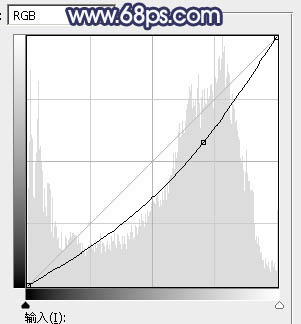
<图25>

<图26>
15、新建一个图层,按Ctrl + Alt + Shift + E 盖印图层,用模糊工具把下图选区部分模糊处理。

<图27>
16、新建一个图层,用椭圆选框工具拉出下图所示的选区,羽化35个像素后填充暗蓝色:#8A88A7,取消选区后把混合模式改为“滤色”,效果如下图。这一步给图片局部增加一点高光。

<图28>
17、新建一个图层,盖印图层,混合模式改为“滤色”,按住Alt键添加图层蒙版,用透明度较低的柔边白色画笔把人物左侧受光区域涂亮一点,效果如下图。

<图29>
18、按Ctrl + Alt + 2 调出高光选区,按Ctrl + Shift + I 反选得到暗部选区,然后创建曲线调整图层,对RGB,蓝通道进行调整,参数设置如图30,效果如图31。这一步把图片暗部稍微压暗一点。
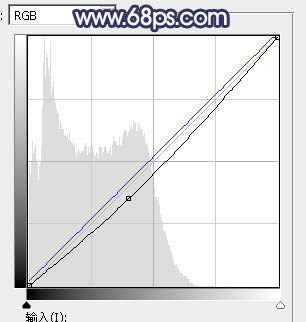
<图30>

<图31>
学习 · 提示
相关教程
关注大神微博加入>>
网友求助,请回答!







